删除文件提示没有管理员权限 删除文件时出现需要提供管理员权限怎么办
时间:2023-10-09 来源:互联网 浏览量:198
删除文件提示没有管理员权限,当我们在电脑上删除文件时,有时候会遇到需要提供管理员权限的情况,这意味着我们当前的用户账户没有足够的权限来执行此操作。这种情况往往让人感到困惑和无助,特别是对于不熟悉电脑操作的用户来说。当我们遭遇到需要管理员权限才能删除文件的问题时,应该采取什么措施呢?在本文中我们将探讨一些解决这一问题的方法,帮助大家更好地处理这种情况。
操作方法:
1.鼠标右键点击文件,点击选择“属性”。
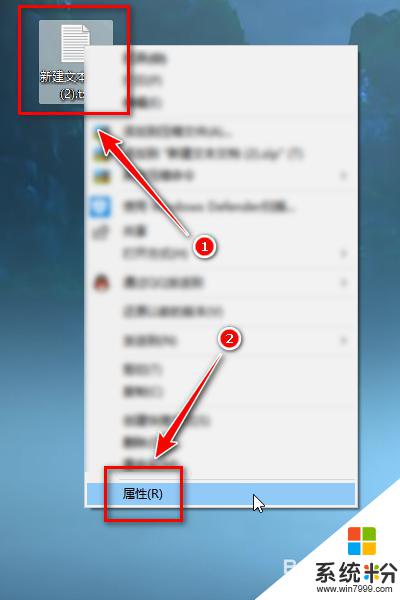
2.在属性弹框中,点击“安全”tab,然后点击“编辑”按钮。
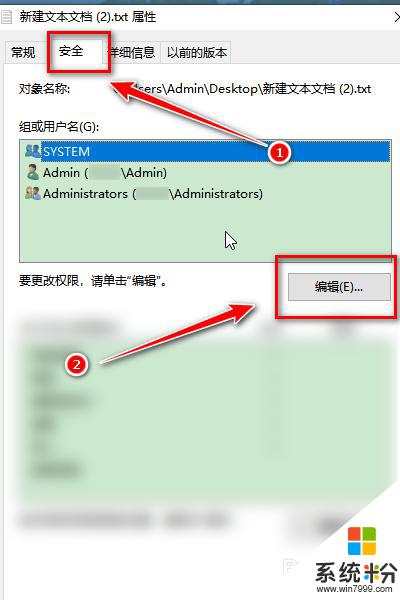
3.在权限弹框中,点击选择Administrators。发现下方操作后被勾选了“拒绝”。

4.在权限弹框中,将“拒绝”下方的勾选去掉,点击“确定”按钮。
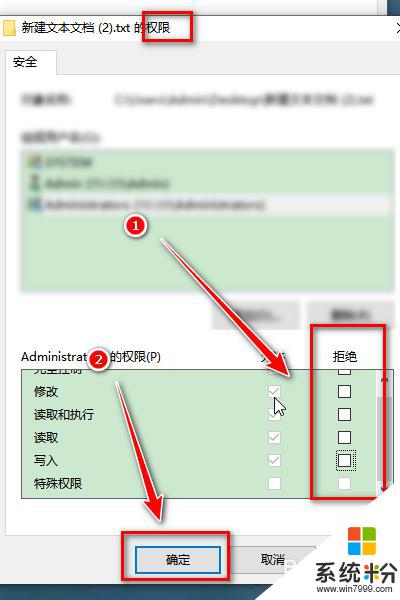
5.在属性弹框中,再次点击“确定”按钮。
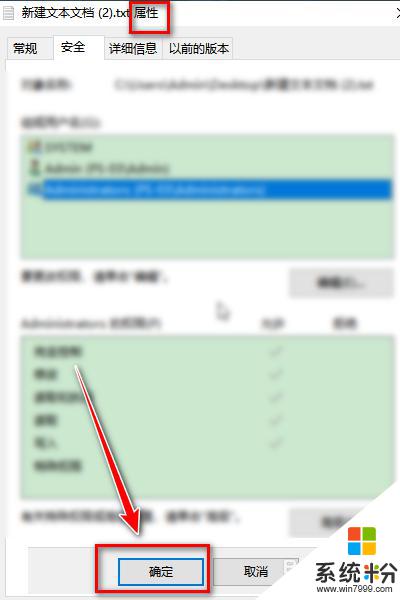
6.此时鼠标右键点击文件,点击选择“删除”,即可成功删除文件。
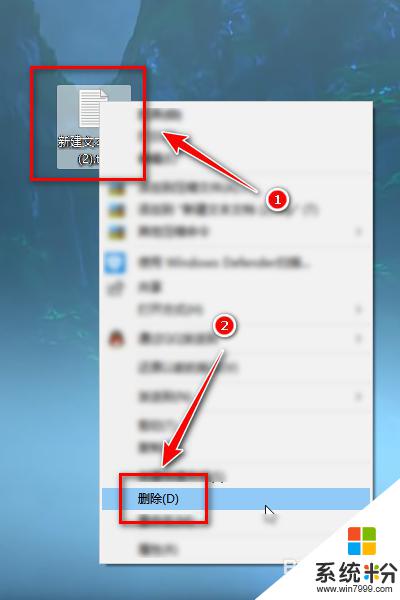
以上就是关于删除文件提示没有管理员权限的全部内容。如果你也遇到了相同的情况,可以按照以上方法解决:
我要分享:
相关教程
- · 拷贝文件提示没有管理权权限怎么办 如何在拷贝文件的时候获取管理员权限
- ·没有管理员权限怎么办 没有管理员权限怎么卸载软件?
- ·怎么获取管理员权限修改文件 如何申请管理员权限以进行文件更改
- ·获取c盘管理员权限 Windows 7系统文件夹管理员权限怎么获取
- ·命令提示符管理员权限怎么使用【图文】
- ·“无法删除文件夹您需要执行此操作的权限”如何解决 “无法删除文件夹您需要执行此操作的权限”怎么办
- ·戴尔笔记本怎么设置启动项 Dell电脑如何在Bios中设置启动项
- ·xls日期格式修改 Excel表格中日期格式修改教程
- ·苹果13电源键怎么设置关机 苹果13电源键关机步骤
- ·word表格内自动换行 Word文档表格单元格自动换行设置方法
电脑软件热门教程
- 1 如何恢复误删除文件 免费恢复硬盘的方法有哪些
- 2 如何制作一个幻灯片
- 3 xp电脑开机密码忘记了怎么办,xp忘记开机密码的解决方法
- 4星际争霸2,如何解决显卡过热的问题? 星际争霸2,解决显卡过热的问题的方法
- 5怎样将iso文件刻录到u盘 将iso文件刻录到u盘的方法有哪些
- 6怎么在linux suse中安装Oracle 11g(三)创建监听 在linux suse中安装Oracle 11g(三)创建监听的方法
- 7局域网远程控制软件如何用? 局域网远程控制软件用的方法
- 8戴尔笔记本怎么开热点 Dell笔记本电脑如何设置无线网络热点
- 9如何设置笔记本合盖之后待机还继续运行 设置笔记本合盖之后待机还继续运行的方法
- 10搜狗输入法繁体字转换成简体字 搜狗拼音输入法繁体字转简体字方法
